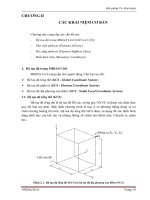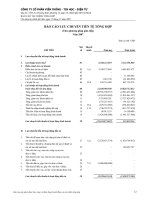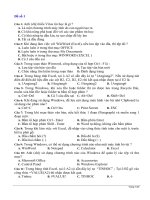Tin hoc 7
Bạn đang xem bản rút gọn của tài liệu. Xem và tải ngay bản đầy đủ của tài liệu tại đây (708.45 KB, 21 trang )
<span class='text_page_counter'>(1)</span><div class='page_container' data-page=1>
<b>1</b>
</div>
<span class='text_page_counter'>(2)</span><div class='page_container' data-page=2>
<b>2</b>
<b>KiĨm tra bµi cị</b>
<b>Em hãy trình bày các bước sao chép nội dung ơ tính.</b>
1.Chọn ơ hoặc các ơ có thông tin em muốn sao chép.
2.Nháy nút Copy trên thanh công cụ.
</div>
<span class='text_page_counter'>(3)</span><div class='page_container' data-page=3>
<b>Bài 6. Định dạng trang tính</b>
<b>3</b>
</div>
<span class='text_page_counter'>(4)</span><div class='page_container' data-page=4>
<b>4</b>
<b>Bài 6</b>
</div>
<span class='text_page_counter'>(5)</span><div class='page_container' data-page=5>
<b>Bài 6. Định dạng trang tính</b>
<b>5</b>
Các em hãy cho biết
“Dữ liệu được trình bày
trên bảng tính như thế
nào?”
Dữ liệu số: căn
thẳng lề phải
</div>
<span class='text_page_counter'>(6)</span><div class='page_container' data-page=6>
<b>Bài 6. Định dạng trang tính</b>
<b>6</b>
1
2
Các em hãy nhận
</div>
<span class='text_page_counter'>(7)</span><div class='page_container' data-page=7>
<b>Bài 6. Định dạng trang tính</b>
<b>7</b>
<b>1. Định dạng phơng chữ, cỡ chữ và kiểu chữ</b>
Chọn phông chữ
Chọn cỡ chữ
Chọn kiểu chữ <b>đậm</b>
Chọn kiểu chữ <i>nghiêng</i>
Chọn kiểu chữ gạch chân
</div>
<span class='text_page_counter'>(8)</span><div class='page_container' data-page=8>
<b>Bài 6. Định dạng trang tính</b>
<b>8</b>
Để chọn hoặc thay đổi
phơng chữ của dữ liệu, ta
phải làm gì?
B1.Chọn ơ (hoặc các ơ)
cần định dạng nội dung B2.Nháy mũi tên ở ô <b>Font</b>
và chọn phơng chữ
B3.Chọn phơng
chữ thích hợp
Excel
<b>1. Định dạng phơng chữ, cỡ chữ và kiểu chữ</b>
</div>
<span class='text_page_counter'>(9)</span><div class='page_container' data-page=9>
<b>Bài 6. Định dạng trang tính</b>
<b>9</b>
<b>Làm thế nào để chọn hoặc thay đổi cỡ chữ trong trang tính?</b>
B1.Chọn ơ (hoặc các ơ)
cần định dạng nội dung
B2.Nháy mũi tên ở <b>Font</b>
<b>Size </b>chọn cỡ chữ
B3.Chọn cỡ chữ
thích hợp
Excel
<b>1. Định dạng phơng chữ, cỡ chữ và kiểu chữ</b>
</div>
<span class='text_page_counter'>(10)</span><div class='page_container' data-page=10>
<b>Bài 6. Định dạng trang tính</b>
<b>10</b>
</div>
<span class='text_page_counter'>(11)</span><div class='page_container' data-page=11>
<b>Bài 6. Định dạng trang tính</b>
<b>11</b>
Thao tác với 3 nút B, <i>I</i>, U tương tự nhau
Có thể kết hợp nhiều kiểu chữ:
– <i><b>Vừa đậm vừa nghiêng</b></i>
– <i>Vừa nghiêng vừa gạch chân</i>
– ……
B1.Chọn ô (hoặc các ô)
cần định dạng
B2.Nháy nút <b>B</b> để
chọn chữ đậm
<i><b> chọn 2 nút B và I</b></i>
<i> chọn 2 nút U và I</i>
Mở Excel
<b>1. Định dạng phông chữ, cỡ chữ và kiểu chữ</b>
</div>
<span class='text_page_counter'>(12)</span><div class='page_container' data-page=12>
<b>Bài 6. Định dạng trang tính</b>
<b>12</b>
<i><b>1. Định dạng phơng chữ, cỡ chữ và kiểu </b></i>
<i><b>chữ</b></i>
<b> b. Các bước để Thay đổi cỡ chữ </b>
- B1:Chọn ô (hoặc các ô) cần định dạng
- B2: Nháy mũi tên ở ô Size
- B3: Chọn cỡ chữ thích hợp
Mở excel
<b>a. Các bước để Thay đổi phông chữ :</b>
- B1: Chọn ô (hoặc các ô) cần định dạng
- B2: Nháy mũi tên ở ơ <b>Font</b>
- B3: Chọn phơng chữ thích hợp
<b>c. Các bước để Thay đổi kiểu chữ</b>
- B1: Chọn ô ( hoặc các ô) cần định dạng
- B2: Nháy vào nút <b>Bold</b> để chọn chữ đậm
</div>
<span class='text_page_counter'>(13)</span><div class='page_container' data-page=13>
<b>Bài 6. Định dạng trang tính</b>
<b>13</b>
B1.Chọn ơ hoặc các ơ
muốn thay đổi màu chữ
B2.Nháy mũi tên
ô <b>Font Color</b>
B3.Chọn màu
thích hợp
<b>2. Chọn màu chữ</b>
Muốn tơ màu cho văn
bản trong trang tính
thì ta làm như thế
nào?
</div>
<span class='text_page_counter'>(14)</span><div class='page_container' data-page=14>
<b>Bài 6. Định dạng trang tính</b>
<b>14</b>
<b>3. Căn lề trong ô tính</b>
Thao tác với 3 nút căn lề tương tự nhau
Căn lề trái ô
Căn giữa ô
Căn lề phải ô
B1.Chọn các ô có
nội dung cần căn
lề
B2.Nhấn nút để căn
giữa các ơ tính
</div>
<span class='text_page_counter'>(15)</span><div class='page_container' data-page=15>
<b>Bài 6. Định dạng trang tính</b>
<b>15</b>
Căn chỉnh dữ liệu trong nhiều ơ
–Ơ A2 có nội dung “Sổ điểm lớp 7A”
–Muốn căn chỉnh nội dung này vào giữa bảng điểm (từ cột A H), có thể làm như thế nào?
</div>
<span class='text_page_counter'>(16)</span><div class='page_container' data-page=16>
<b>Bài 6. Định dạng trang tính</b>
<b>16</b>
B1.Chọn các ơ cần căn
chỉnh dữ liệu vào giữa
<b>3. Căn lề trong ơ tính</b>
Sử dụng nút <b>Merge and Center</b>
B2.Nháy vào nút
<b>Merge and Center</b>
</div>
<span class='text_page_counter'>(17)</span><div class='page_container' data-page=17>
<b>Bài 6. Định dạng trang tính</b>
<b>17</b>
<b>Bài tập 1:</b>
Giả sử ơ A1 có nền màu vàng và chữ màu đỏ. Ơ A3 có nền
trắng và chữ màu đen. Nếu sao chép nội dung ô A1 vào ô A3, em thử
dự đốn khi sao chép ơ A2 có nền màu gì?
</div>
<span class='text_page_counter'>(18)</span><div class='page_container' data-page=18>
<b>Bài 6. Định dạng trang tính</b>
<b>18</b>
<i><b>1. Định dạng phơng chữ, cỡ chữ và kiểu chữ</b></i>
* Các bước để Thay đổi phông chữ :
- B1: Chọn ô (hoặc các ô) cần định dạng
- B2: Nháy mũi tên ở ơ <b>Font</b>
- B3: Chọn phơng chữ thích hợp
*Các bước để Thay đổi cỡ chữ
- B1:Chọn ô (hoặc các ô) cần định dạng
- B2: Nháy mũi tên ở ô <b>Size</b>
- B3: Chọn cỡ chữ thích hợp
I. Bài vừa học
*Các bước để Thay đổi kiểu chữ
B1: Chọn ô ( hoặc các ô) cần định dạng
B2: Nháy vào nút <b>Bold</b> để chọn chữ đậm
<b> 2. Chọn màu chữ</b>
- B1. Chọn ô ( hoặc các ô) cần định dạng
- B2. Nháy vào nút Font Color
- B3. Nháy chọn màu
<b>3. Căn lề trong ơ tính</b>
- B1. Chọn ơ ( hoặc các ô) cần định dạng
- B2. Nháy vào nút <b>Center </b> để căn thẳng
giữa ơ tính.
Hoặc có thể thực hiện:
</div>
<span class='text_page_counter'>(19)</span><div class='page_container' data-page=19>
<b>Bài 6. Định dạng trang tính</b>
<b>19</b>
<i>HƯỚNG DẪN VỀ NHÀ:</i>
I. Bài Ti
ết sau
:
Định dạng trang
tính (TT)
<i><b>4. Tăng hoặc giảm số chữ số thập phân của dữ liệu số.</b></i>
<i><b>a) Tô màu nền</b></i>
<i><b>b) Kẻ đường biên của các ô</b></i>
</div>
<span class='text_page_counter'>(20)</span><div class='page_container' data-page=20>
<b>Bài 6. Định dạng trang tính</b>
</div>
<span class='text_page_counter'>(21)</span><div class='page_container' data-page=21>
<b>Bài 6. Định dạng trang tính</b>
<b>21</b>
</div>
<!--links-->